数百万人喜欢使用 WhatsApp 与朋友聊天并分享照片和其他媒体文件。它实际上是一个方便的社交应用程序。但有时,您可能会无意中从 WhatsApp 中删除有用的照片。如果是这样,您可以通过以下方法。他们将讲述如何在 Android 中恢复 WhatsApp 照片。希望您尽快从 WhatsApp 找回已删除的照片。
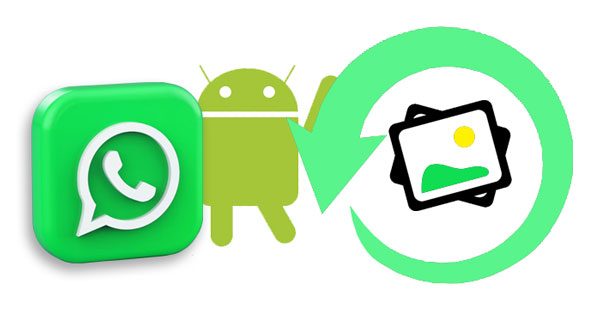
您知道 WhatsApp 会自动将图片下载到 Android 手机的本地文件夹吗?因此,您可能可以从 Android 内部存储中找到已删除的 WhatsApp 图像。
步骤 1. 转到文件管理器
请打开 Android 设备上的文件管理器,然后单击“手机存储”>“ WhatsApp ”选项。
步骤 2. 找到 WhatsApp 图片文件夹
选择“媒体”>“ WhatsApp 图片”文件夹,您将看到您的 WhatsApp 照片。然后,您可以将这些图像移动到另一个文件夹,以避免在清除 WhatsApp 缓存时删除它们。
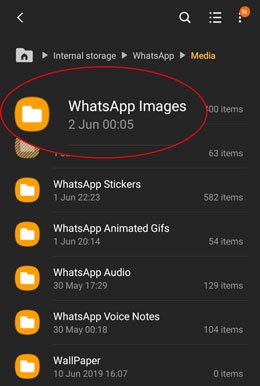
您还可以使用 Google 云端硬盘备份在 Android 上检索已删除的 WhatsApp 图片,但请确保您已在 WhatsApp 应用程序上启用 Google 云端硬盘备份。您可以使用您的帐户登录Google Drive进行提前确认。
步骤 1. 重新安装 WhatsApp
解锁您的 Android 手机,然后卸载 WhatsApp 应用程序。然后重新安装。
步骤 2. 使用您的电话号码登录
请输入您的 WhatsApp 帐户进行登录,然后按照弹出窗口验证您的信息。
步骤 3. 从 Google 云端硬盘恢复备份
当进入“恢复备份”屏幕时,请点击“恢复”图标恢复您的照片。之后,您可以在 WhatsApp 的不同对话中查看您的图像。

另请阅读:通过本指南,您可以在 Android 上从 SD 卡恢复已删除的照片,而无需备份。让我们来看看。
有些人会将 WhatsApp 数据备份到 Android 上的本地位置。如果您遇到同样的情况,您可以从本地备份中恢复已删除的图像。除了备份映像之外,您还可以同时恢复其他数据。
步骤 1. 再次安装 WhatsApp
请先从 Android 手机中删除 WhatsApp 应用程序,然后从 App Store 安装。
步骤 2. 登录并恢复备份
运行应用程序并在屏幕上输入您的信息。然后您可以点击“恢复”按钮从本地备份中检索您的聊天记录和媒体文件。完成后,您的照片就会回来。

进一步阅读:您可以通过 6 种简单方法轻松将照片从 iPhone 复制到 iPad 。
如果您没有 WhatsApp 照片的备份怎么办?在这种情况下,您可以使用此 WhatsApp 图像恢复软件。它可以从 Android 恢复已删除的 WhatsApp 图片,无需备份。此外,该程序可以在计算机上高质量地恢复已删除的 Android 文件。
该恢复软件的主要特点:
- 有效地从 Android 恢复 WhatsApp 照片和其他 WhatsApp 文件。
- 轻松恢复 Android 联系人、照片、音乐、短信等。
- 允许您将已删除的文件和现有文件从 Android 导出到您的计算机。
- 与许多Android设备高度兼容,例如Samsung Galaxy S22 Ultra/S22/S21/S20/S10/S9/S8、OnePlus 10 Pro/9 Pro/9/8/7/6、ZTE、HTC、LG、OPPO、谷歌、Vivo 等。
下载此 WhatsApp 数据恢复软件。
步骤 1. 安装恢复软件
首先,请在您的 PC 上下载并安装该程序,并通过 USB 线将您的 Android 手机连接到 PC。
步骤 2. 选择 WhatsApp 类别
允许Android手机上的USB调试,程序将快速识别您的设备。然后检查“ WhatsApp ”和“ WhatsApp 附件”项目。

步骤 3. 选择并恢复 WhatsApp 照片
该软件将从连接的 Android 手机扫描您的 WhatsApp 数据。然后您可以在界面上预览您的 WhatsApp 照片。要恢复它们,请勾选您想要的图像,然后点击“恢复”图标。

提示:如何在没有备份的情况下恢复 1 年前的 WhatsApp 消息?您可以获得全面的教程来完成 Android 和 iOS 设备上的恢复。
福利:如何避免 WhatsApp 照片完全丢失?
尽管许多强大的恢复工具可以帮助您恢复丢失的 WhatsApp 照片,但无论如何,您仍然需要保护您难忘的照片,因为您无法确保每次都能找回它们。那么如何保护您的 WhatsApp 照片免遭丢失呢?最好的办法就是备份。完成Android设备的定期备份,例如本地或云端备份。
如果您不想存储太多数据,可以将这些特定图片保存到您的文件夹而不是默认的 WhatsApp 文件夹。这样,即使您清除应用程序缓存,也不会丢失它们。如果需要,您可以单击有关WhatsApp 备份和恢复的完整指南。
这 4 种方法有助于在 Android 上恢复 WhatsApp 照片。但如果您没有备份您的WhatsApp数据,请选择恢复软件,它可以专业地恢复您没有备份的WhatsApp文件。此外,它不会损坏你的Android数据,因此值得一试。
相关文章
7 种在 Android 上轻松备份照片的方法 [经过验证]
如何通过 3 种实用方法将照片从 Android 手机传输到 USB 闪存驱动器
如何以 5 种快捷方式将照片从 Mac 传输到 Android
快速将消息从 iPhone 传输到三星的 3 种方法(最新)
版权所有 © samsung-messages-backup.com 保留所有权利。